RV016、RV042、RV042G、およびRV082 VPNルータでのIPv4スタティックルーティングの設定
目的
スタティックルーティングは、パケットが宛先に到達するために通過する必要がある、手動で設定されたパスです。ネットワークの現在のトポロジに関してルータ間の通信が存在しない場合、ルータ間の直接通信を確立するようにスタティックルートを設定できます。スタティックルートは、次に使用するルートを常に計算する必要がないため、ダイナミックルーティングよりもネットワークリソースを少なく使用します。スタティックルートは、ルータ間でパケットが移動する必要がある固定パスを作成します。この記事では、RV016、RV042、RV042G、およびRV082 VPNルータでスタティックルーティングを設定する方法について説明します。
適用可能なデバイス
- RV016
- RV042
- RV042G
- RV082
[Software Version]
- v4.2.1.02
スタティック ルーティングの設定
ステップ 1:ルータ設定ユーティリティにログインし、Setup > Advanced Routingの順に選択します。Advanced Routingページが開きます。
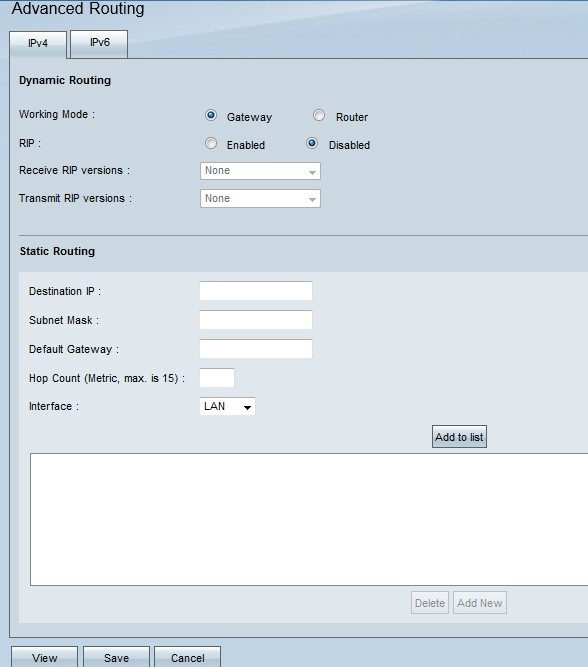
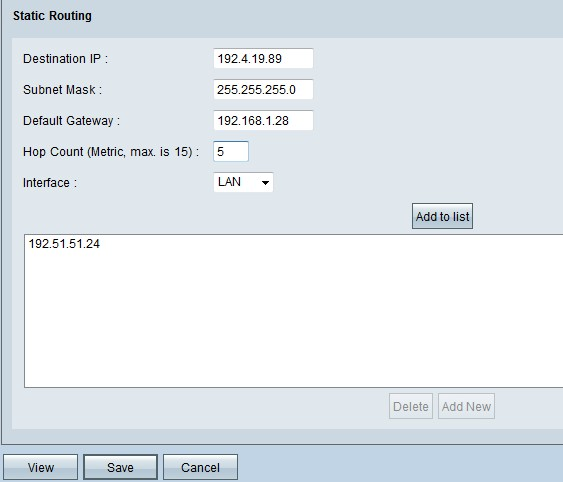
ステップ 2:Destination IPフィールドに宛先アドレスを入力します。宛先IPアドレスは、スタティックルートを割り当てる先のアドレスです。
ステップ 3:Subnet Maskフィールドに宛先アドレスのサブネットマスクを入力します。サブネットマスクは、IPアドレスのどの部分がネットワークアドレスで、どの部分がホストアドレスであるかを指定します。
ステップ 4:Default GatewayフィールドにゲートウェイのIPアドレスを入力します。ゲートウェイは、有線ルータと指定されたネットワーク間の通信を可能にします。ゲートウェイは、2つの異なるネットワーク間をブリッジし、相互に通信できるようにします。
ステップ 5:Hop Countフィールドにホップ数を入力します。 データパケットがネットワークデバイスのノードを通過するたびに、宛先に向けて1ホップが形成されます。ホップカウントは、データパケットが送信元から宛先まで行ったホップ数を示します。
手順 6:Interfaceドロップダウンリストから、このスタティックルートに使用するインターフェイスを選択します。
- WAN1、WAN2:ルータがネットワークにインターネット接続を提供する場合。
- LAN:ルータがLAN上のゲートウェイルータからインターネット接続を取得する場合。
手順 7:Add to Listをクリックして、設定したスタティックルートをリストに追加します。最大30個まで入力できます。
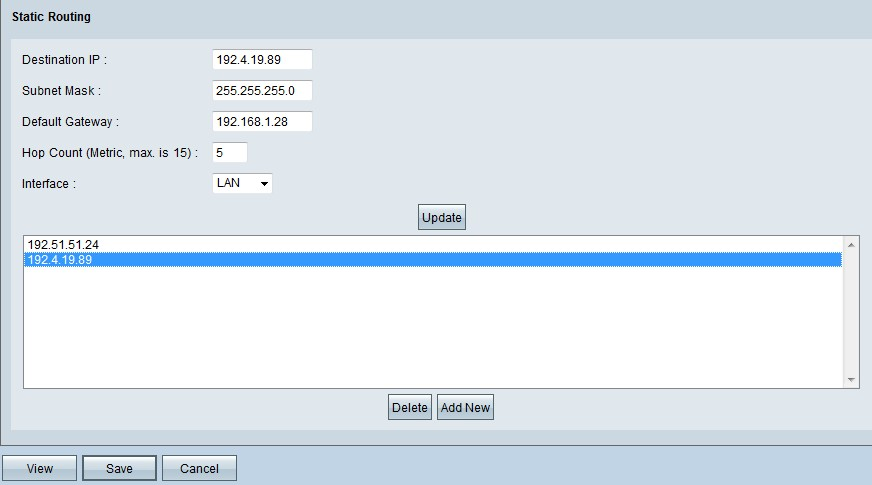
ステップ8:(オプション)スタティックルートを更新する場合は、ルートリストからルートを選択し、必要なフィールドを更新して、Updateをクリックします。
ステップ9:(オプション)スタティックルートリストからスタティックルートを削除する場合は、リストからルートを選択してDeleteをクリックします。
ステップ10:(オプション)リストに新しいスタティックルートを追加するには、Add Newをクリックします。新しいスタティックルートを追加する場合は、ステップ2 ~ 6に従います。
ステップ 11Saveをクリックして、設定を保存します。
これで、RV016、RV042、RV042G、およびRV082 VPNルータのスタティックルーティング設定が正常に設定されました。
更新履歴
| 改定 | 発行日 | コメント |
|---|---|---|
1.0 |
10-Dec-2018 |
初版 |
 フィードバック
フィードバック